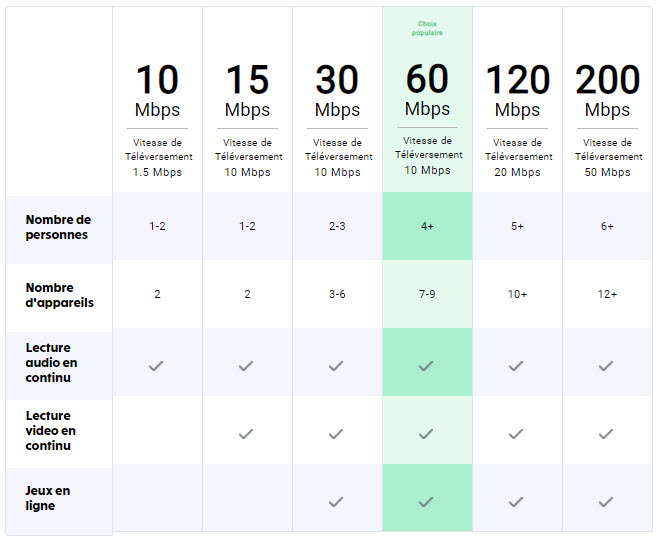je viens de changer de forfait pour passer à 30mb
Bonjour,
Je suis en formation à la maison et j'ai un enjeu de connexion.
Je viens de changer de forfait en espérant que celui-ci soit disponible directement mais on me dit que ce sera dans deux semaines.
Pouvez-vous svp mettre ma connexion à 30 immédiatement afin de ne pas manquer ma formation de cet après-midi ?
La connexion ce matin à été immonde, lague bug déconnection freeze ...
Merci beaucoup
Amin
Réponses
-
Bonjour Amin,
vous pouvez modifier les options de votre forfait à tout moment, directement dans votre compte. Par contre, sachez que les modifications à votre forfait entrent en vigueur au prochain cycle de paiement.
Source: https://fizz.ca/fr/faq/comment-ajuster-mon-forfait-mobile
0 -
Avez-vous essayer de vous connecter en réseau par cable au lieu de wi-fi pour voir si la connection marche mieux ?
Prenez en compte les sources d’atténuation du signal Wi-Fi
- Les ondes de votre réseau Wi-Fi peuvent être atténuées par différents obstacles et sources d’interférences, provoquant ainsi des baisses de vitesse ainsi que des coupures partielles ou complètes de votre connexion Internet.
- Quelques exemples de source d’interférences:
- Réseaux Wi-Fi avoisinants
- Caméras de surveillance
- Moniteur pour bébé
- Four micro-ondes
- Etc.
- Quelques exemples d’obstacles aux ondes Wi-Fi:
- Matériaux de construction (Béton, aluminium, Etc.)
- Planchers chauffants
- Miroirs
- Fenêtres
- Etc.
- Recommandation: S’il vous est impossible de modifier votre environnement pour limiter les sources d’atténuation du signal Wi-Fi, il serait préférable pour vous d’utiliser un câble réseau (RJ45).
- Un exemplaire de ce câble est inclus dans la boîte originale de votre modem Wi-Fi Fizz.
Redémarrez votre modem Wi-Fi
- Débranchez le câble d’alimentation électrique de votre modem Wi-Fi.
- Assurez-vous que tous les voyants lumineux du modem s’éteignent une fois celui-ci débranché.
- Attendez dix (10) secondes.
- Rebranchez le modem. Prévoyez un délai allant jusqu’à trois (3) minutes pour permettre à vos appareils de se reconnecter à votre réseau Wi-Fi.
- Recommandation: il est préférable de redémarrer votre modem Wi-Fi en débranchant le câble d’alimentation électrique plutôt que d’utiliser le bouton à l’arrière du modem Wi-Fi.
Pensez à modifier votre forfait Internet résidentiel Fizz afin qu’il suffise à vos besoins
- Quelle vitesse devrais-je choisir?
- Voici quelques exemples approximatifs d’une utilisation moyenne:
- Les débits ci-hauts sont lorsque la connexion sans-fil est idéale, sans interférence ni congestion.
- Plusieurs utilisateurs ou appareils se partagent la bande passante de votre accès Internet.
- Certains des appareils connectés au réseau câblé ou Wi-Fi pourraient aussi utiliser de la bande passante en arrière-plan.
Testez chacune des deux (2) bandes de fréquences de votre modem Wi-Fi
- Votre modem Wi-Fi Fizz utilise par défaut la technologie d'aiguillage des bandes de fréquence. Lorsque cette fonction est désactivée, le modem Wi-Fi affichera deux (2) bandes de fréquence, le 2.4 GHz et le 5 GHz.
La modification de cette option est possible grâce à l’application mobile Fizz Wi-Fi:
- Choisissez: ‘’Mon Wi-Fi’’
- Sélectionnez votre réseau Wi-Fi
- Sélectionnez: ''Réglages avancés''
- Aiguillage des bandes: Activé/Désactivé
- L’application Fizz Wi-Fi est disponible gratuitement dans les différents magasins en ligne (Apple Store et Google Play Store).
Cette modification peut aussi être appliquée avec l’interface utilisateur du modem Wi-Fi:
- 1. Connectez-vous à l’adresse: 192.168.0.1 à partir du navigateur Internet de n’importe quel appareil.
- 2. Connectez-vous à l’aide des informations suivantes:
- Nom d’utilisateur: cusadmin
- Mot de passe: xxxxxxxx (Mot de passe que vous avez choisi lors de la configuration initiale)
- 3. Rendez-vous dans la section suivante afin d’y appliquer des modifications:
- Sans-fil → Paramètres généraux → 5GHz → Aiguillage des bandes (Désactiver)
- Si vous ne vous rappelez plus du mot de passe que vous avez entré lors de la configuration, maintenez le bouton « Reset » derrière le modem enfoncé afin de réinitialiser votre modem Wi-Fi à ses paramètres d’usine.
Sélectionnez manuellement les canaux Wi-Fi de votre modem
- Une série de canaux sont disponibles sur chaque fréquence (2.4 et 5 GHz) de votre modem Wi-Fi. Ces canaux peuvent être affaibli par des interférences.
- Modifier manuellement les canaux utilisés lors de la connexion Wi-Fi peut améliorer le signal de votre modem.
- Il y a deux façons de changer manuellement les canaux Wi-Fi.
- Option 1 : avec l’appli Fizz Wi-Fi.
- 1. Une fois dans l’appli, choisissez Mon Wi-Fi.
- 2. Sélectionnez votre réseau Wi-Fi.
- 3. Sélectionnez Réglages avancés.
- 4. Vous verrez Wi-Fi 2.4 et Wi-Fi 5. Sélectionnez un canal différent pour chacune des fréquences.
- Choisissez un canal éloigné de celui que votre modem utilise présentement et testez-le pendant quelques jours afin de vérifier si la situation s’améliore.
- Ex. : Passez du canal 6 au 11 ou encore du canal 6 à 1.
- Option 2 : avec un navigateur.
- 1. Connectez-vous à votre réseau Wi-Fi.
- 2. À partir du navigateur Internet de n’importe quel appareil, entrez l’adresse: 192.168.0.1
- 3. Connectez-vous à l’aide des informations suivantes:
- Nom d’utilisateur: cusadmin
- Mot de passe: (Entrez votre mot de passe, celui choisi lors de la configuration initiale de votre réseau)
- 4. Dans la barre verte, sélectionnez Sans-fil.
- 5. Ensuite, sélectionnez:
- Paramètres généraux
- 5 GHz et/ou 2.4 GHz
- Canal sans-fil
- 6. Sélectionnez un canal différent.
- Choisissez un canal éloigné de celui que votre modem utilise présentement et testez-le pendant quelques jours afin de vérifier si la situation s’améliore.
- Ex. : Passez du canal 6 au 11 ou encore du canal 6 à 1.
Éteignez temporairement tous les autres appareils qui utilisent votre réseau Wi-Fi
- À des fins de test, ne laissez qu’un seul appareil connecté à votre réseau Wi-Fi.
- Si possible, effectuez ensuite un test avec un appareil différent afin de vous assurer que la situation n’est pas causée par l’appareil test utilisé en premier lieu.
Réinitialisez votre modem Wi-Fi à ses paramètres d’usine
- IMPORTANT: cette opération réinitialisera toute modification qui aurait été faite à ce jour aux paramètres de votre modem Wi-Fi. Il est également possible que vous ayez à reconfigurer les paramètres Wi-Fi de vos appareils (nom du réseau, mot de passe, etc.)
- À l’aide d’un objet fin et pointu, tenez le bouton de redémarrage du modem Wi-Fi enfoncé pendant 10 secondes.
- Une fois votre modem reparti, suivez les mêmes instructions que lorsque vous l’avez installé initialement.
- Rappel: le nom d’utilisateur par défaut de votre réseau Wi-Fi, de même que le mot de passe correspondant, sont inscrits sur un autocollant apposé à l’arrière de votre modem Wi-Fi (Default Wi-Fi network et Default key).
0 -
Bonjour,
Si vous rehaussez à 30/10, c'est probablemement parce que présentement vous avez 10/1,5.
Le problème avec ce forfait c'est que lorsque vous êtes en téléenseignement ou en réunion avec votre caméra ouverte, vous consommez en totalité le 1,5 Mbit/s de la capacité vers Internet.
Pouvez-vous désactiver votre caméra et ne conserver que votre son et le son et l'image en provenance des autres participants ?
Pouvez-vous dégrader la qualité de votre image pour consommer moins que 1,5 Mbit/s vers Internet ?
0